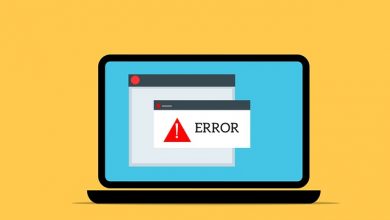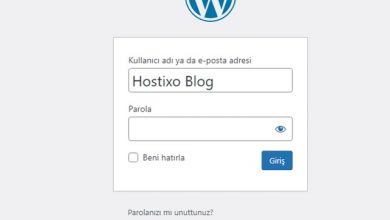WordPress Link Rengi Değiştirme İşlemi Nasıl Yapılır?
WordPress link rengi değiştirme işlemi ile ilgili oldukça fazla soru sorulmakta ve merak edilmektedir. Bilindiği üzere bazı temalar ile link renkleri uyumsuz olabilmektedir. Görsel açıdan rahatsız olan kullanıcılar ise link renklerini değiştirmek isteyebilmektedir. Link rengini değiştirmek isteyen kullanıcıların karşısına ise CSS yöntemi çıkmaktadır.
Kullanıcılar, var olan CSS dosyasın da birtakım değişikler yaparak link rengi değiştirme işlemini kolaylıkla ve pratik bir şekilde gerçekleştirebilmektedir. Peki WordPress link rengi değiştirme işlemi nasıl yapılır?İşte, merak edilen bu sorunun en ayrıntılı yanıtı…
Adım Adım WordPress Link Rengi Değiştirme
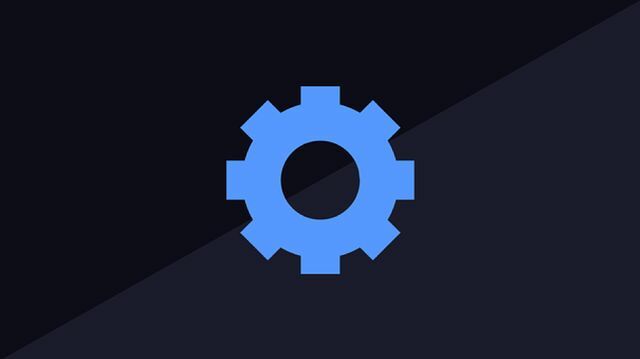
WordPress link rengi değiştirme işlemi için aşağıda bulunan adımları takip edebilir ve Hostixo ailesi olarak hazırladığımız bu adımları uygulayarak link rengi değiştirme işlemini yapabilirsiniz.
- Öncelikli olarak WordPress sitenizin yönetici paneline giriş yapmanız gerekmektedir.
- Yönetici paneline giriş yaptıktan sonra CSS link rengi değiştirme işlemi için görünüm seçeneğine tıklamalısınız.
- Ardından açılacak olan menü de özelleştir seçeneğine girmelisiniz.
- Özelleştir menüsüne giriş yaptıktan sonra Ek CSS ayarlarına tıklamalısınız.
- Ek CSS ayarlarına giriş yaptıktan sonra dilediğiniz bir rengin kodunu ekrana yazmalısınız. Örnek kod yazımı ile ilgili bilgi alabilmek için aşağıda bulunan satırı inceleyebilirsiniz.
a { color: #0071a1 }
Yukarıda bulunan kodu, ilgili alana girdikten sonra kaydet butonuna basmalısınız. Kaydet butonuna bastıktan sonra artık link renginiz mavi olacaktır. Ayrıca, mavi renk dışında dilediğiniz herhangi bir rengin kodunu da ekrana girebilirsiniz.
Renk Kodları Nasıl Öğrenilir?
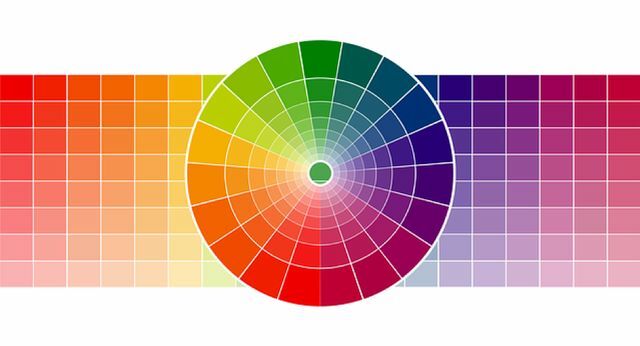
Renk kodlarını bilmiyorsanız üzülmeyin. Birazdan anlatacağımız adımları takip ederek renk kodlarını öğrenebilir ve projeleriniz de kullanabilirsiniz. İşte, adım adım renk kodu öğrenme işlemi…
- Öncelikli olarak projenizi tamamlamalı ve kullanmak istediğiniz rengi kararlaştırmalısınız.
- İlgili rengi kararlaştırdıktan sonra imagecolorpicker.com adresine girmeli ve hemen ardından üst menüde bulunan renk seçici alanına tıklamalısınız.
- Ardından açılacak olan ekranda ki renk paletini kullanabilir ve dilediğiniz rengi seçerek ilgili kodu öğrenebilirsiniz.
- Ayrıca ilgili sitede HEX ve RGB kodlarını da ayrı ayrı görebilir ve projeleriniz de kullanabilirsiniz.
Renk Kodları Neden Önemli?
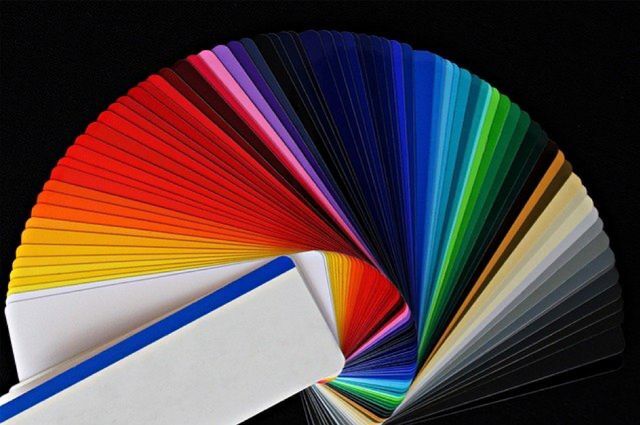
Bir web sitesi sahibi iseniz ya da tasarım işi ile ilgileniyorsanız renk kodlarını mutlaka bilmelisiniz. Zira, herhangi bir tasarımda bulunan bir renk hoşunuza gitmiş olabilir ve bu rengi kullanmak isteyebilirsiniz. Fakat ilgili rengin kodunu bilmediğiniz için net rengi bulamayabilirsiniz. Bu sebepten ötürü renk kodlarını öğrenmeli ya da ilgili sitelerden bu kodları temin etmelisiniz.
WordPress link rengi değiştirme işlemi nasıl yapılır sorusunu sizler için kapsamlı olarak yanıtladık. Sizlerde Hostixo aile olarak hazırladığımız WordPress link rengi değiştirme işlemi nasıl yapılır yazımızı inceleyebilir ve bu konuda ayrıntılı bilgilere erişebilirsiniz. Ayrıca, renk kodları ile ilgili mini bir bilgiyi de yine hazırladığımız geniş kapsamlı içeriğimiz de bulabilirsiniz.